Erfahren Sie, wie Sie die Microsoft-Eingabemethode in Win10 deinstallieren
Das auf dem Computer installierte Win10-System verfügt über die Microsoft Pinyin-Eingabemethode. Einige Benutzer finden die integrierte Win10-Eingabemethode schwierig und sind nicht daran gewöhnt. Lassen Sie uns mit Ihnen über die Deinstallation sprechen die Win10-Microsoft-Eingabeleiste.
1. Klicken Sie auf den Sprachbereich in der Taskleiste und dann auf Spracheinstellungen.
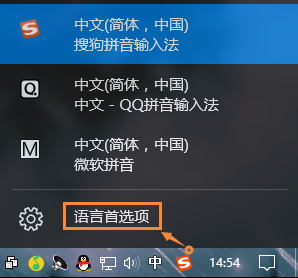
2. Es ist notwendig, neben Chinesisch eine weitere Sprache hinzuzufügen. Beispielsweise wird Englisch (Englisch) nach dem Hinzufügen zu einer britischen Tastatur, sodass ein einfacher Wechsel möglich ist.
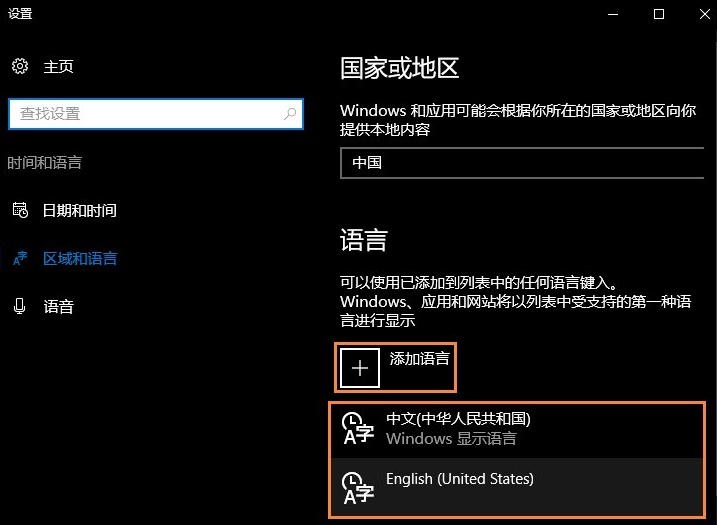
3. Die englische Eingabemethode ist als Standardsprache eingestellt.
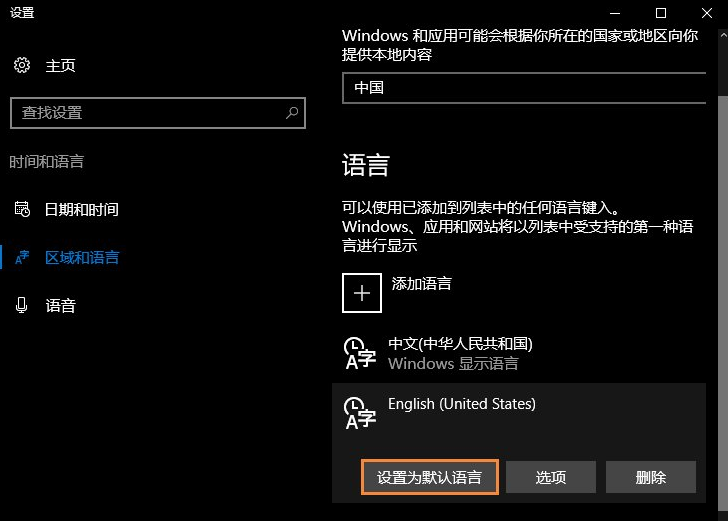
4. Klicken Sie dann auf: Chinesisch (Volksrepublik China) und dann auf die obige Option, um zum nächsten Schritt zu gelangen.
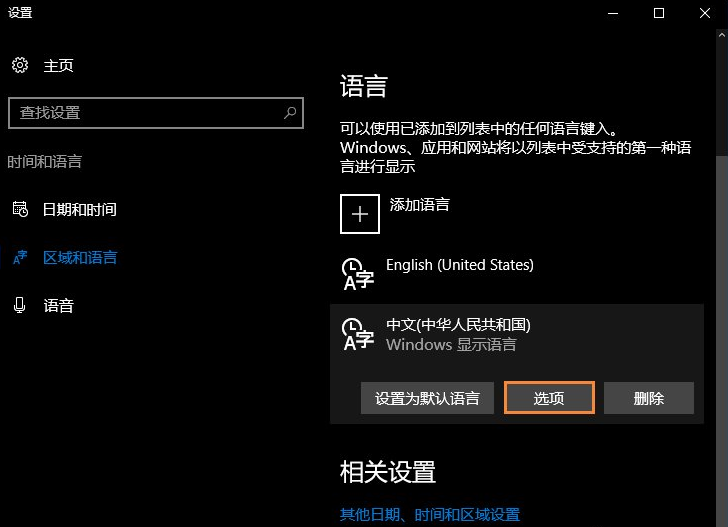
5. Suchen Sie hier die Microsoft-Eingabemethode und löschen Sie sie.
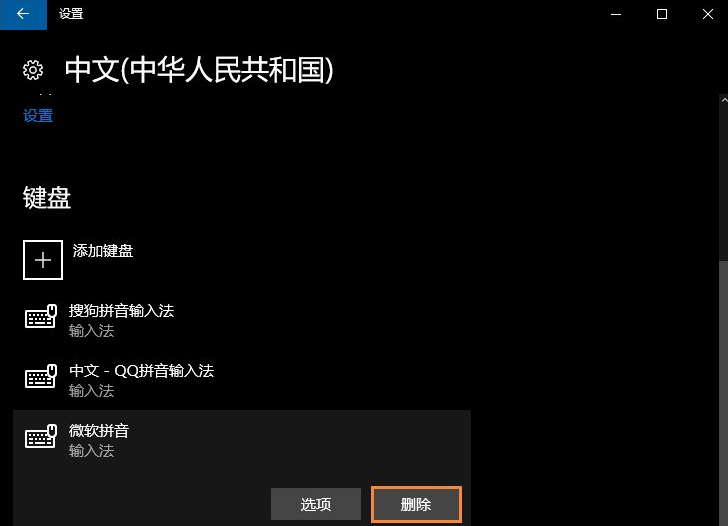
6. Die Microsoft-Eingabemethode wird nicht mehr in der Tastatureingabe angezeigt. Wenn Ihnen die britische Tastatur nicht gefällt, können Sie die englische (US-)Sprache direkt löschen.
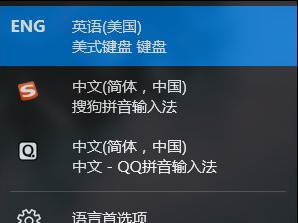
Der obige Inhalt ist die Methode zum Deinstallieren der mit Ihnen geteilten Eingabemethode von Win10. Wenn Sie die Eingabemethode von Microsoft nicht verwenden möchten, können Sie diese Methode zum Deinstallieren verwenden .
Das obige ist der detaillierte Inhalt vonErfahren Sie, wie Sie die Microsoft-Eingabemethode in Win10 deinstallieren. Für weitere Informationen folgen Sie bitte anderen verwandten Artikeln auf der PHP chinesischen Website!

Heiße KI -Werkzeuge

Undresser.AI Undress
KI-gestützte App zum Erstellen realistischer Aktfotos

AI Clothes Remover
Online-KI-Tool zum Entfernen von Kleidung aus Fotos.

Undress AI Tool
Ausziehbilder kostenlos

Clothoff.io
KI-Kleiderentferner

AI Hentai Generator
Erstellen Sie kostenlos Ai Hentai.

Heißer Artikel

Heiße Werkzeuge

Notepad++7.3.1
Einfach zu bedienender und kostenloser Code-Editor

SublimeText3 chinesische Version
Chinesische Version, sehr einfach zu bedienen

Senden Sie Studio 13.0.1
Leistungsstarke integrierte PHP-Entwicklungsumgebung

Dreamweaver CS6
Visuelle Webentwicklungstools

SublimeText3 Mac-Version
Codebearbeitungssoftware auf Gottesniveau (SublimeText3)

Heiße Themen
 1382
1382
 52
52
 Welche Software ist Bonjour und kann sie deinstalliert werden?
Feb 20, 2024 am 09:33 AM
Welche Software ist Bonjour und kann sie deinstalliert werden?
Feb 20, 2024 am 09:33 AM
Titel: Entdecken Sie die Bonjour-Software und wie Sie sie deinstallieren. Zusammenfassung: In diesem Artikel werden die Funktionen, der Nutzungsumfang und die Deinstallation der Bonjour-Software vorgestellt. Gleichzeitig wird auch erläutert, wie Bonjour durch andere Tools ersetzt werden kann, um den Anforderungen der Benutzer gerecht zu werden. Einleitung: Bonjour ist eine gängige Software im Bereich der Computer- und Netzwerktechnik. Obwohl dies für einige Benutzer möglicherweise ungewohnt ist, kann es in bestimmten Situationen sehr nützlich sein. Wenn Sie Bonjour-Software installiert haben, diese nun aber deinstallieren möchten, dann
 Lösung für das Problem, dass das chinesische Sprachpaket nicht auf einem Win11-System installiert werden kann
Mar 09, 2024 am 09:48 AM
Lösung für das Problem, dass das chinesische Sprachpaket nicht auf einem Win11-System installiert werden kann
Mar 09, 2024 am 09:48 AM
Lösung für das Problem, dass das Win11-System das chinesische Sprachpaket nicht installieren kann. Mit der Einführung des Windows 11-Systems begannen viele Benutzer, ihr Betriebssystem zu aktualisieren, um neue Funktionen und Schnittstellen zu nutzen. Einige Benutzer stellten jedoch fest, dass sie das chinesische Sprachpaket nach dem Upgrade nicht installieren konnten, was ihre Erfahrung beeinträchtigte. In diesem Artikel besprechen wir die Gründe, warum das Win11-System das chinesische Sprachpaket nicht installieren kann, und stellen einige Lösungen bereit, die Benutzern bei der Lösung dieses Problems helfen. Ursachenanalyse Lassen Sie uns zunächst die Unfähigkeit des Win11-Systems analysieren
 So deinstallieren Sie das WPS-Dokument
Mar 20, 2024 pm 02:01 PM
So deinstallieren Sie das WPS-Dokument
Mar 20, 2024 pm 02:01 PM
So deinstallieren Sie WPS-Dokumente: Gehen Sie zur Systemsteuerung und suchen Sie nach WPS, um WPS zu deinstallieren. Häufig verwendete Dokumente, Formulare, Präsentationen und andere Funktionen können direkt verwendet werden Arbeitseffizienz. Aber viele Freunde wissen nicht, wie man WPS-Dateien deinstalliert. Wie deinstalliert man also WPS-Dateien? Ich erkläre es dir weiter unten. Bei der Deinstallation werden Programmdateien, Ordner und zugehörige Daten von einem Computer entfernt, um Speicherplatz freizugeben und Software vom System zu entfernen. Darüber hinaus umfasst die Deinstallation das Löschen des Gerätetreibers und der zugehörigen Registrierungsinformationen von der Festplatte und das anschließende Entfernen des Geräts vom physischen Gerät des Computers. Im Folgenden finden Sie die Schritte zum Deinstallieren von WPS-Dokumenten, die zum Deinstallieren jeglicher Software geeignet sind.
 Führen Sie die Schritte zur Deinstallation von 360 Browser aus
Feb 25, 2024 pm 04:51 PM
Führen Sie die Schritte zur Deinstallation von 360 Browser aus
Feb 25, 2024 pm 04:51 PM
So deinstallieren Sie 360 Browser sauber Mit der rasanten Entwicklung und Popularität des Internets sind Browser zu einem unverzichtbaren Werkzeug im täglichen Leben der Menschen geworden. Auf dem Markt stehen viele Browser zur Auswahl, z. B. Chrome, Firefox, Edge usw. Allerdings wird 360 Browser als beliebter Browser in China auch von vielen Nutzern genutzt. In einigen Fällen müssen Benutzer den 360-Browser jedoch möglicherweise deinstallieren, weil sie ihn entweder nicht mehr verwenden oder einen anderen Browser ausprobieren möchten. In diesem Artikel stellen wir eine einfache und trockene Lösung vor
 So entfernen Sie den Grafikkartentreiber im abgesicherten Modus
Feb 20, 2024 am 11:57 AM
So entfernen Sie den Grafikkartentreiber im abgesicherten Modus
Feb 20, 2024 am 11:57 AM
So deinstallieren Sie den Grafikkartentreiber im abgesicherten Modus. Durch die kontinuierliche Weiterentwicklung der Technologie sind Computer zu einem unverzichtbaren Werkzeug im Leben und bei der Arbeit der Menschen geworden. Bei der täglichen Nutzung von Computern stoßen Internetnutzer häufig auf verschiedene Probleme, darunter Probleme mit Grafikkartentreibern. Wenn ein Problem mit dem Grafikkartentreiber auftritt, müssen wir manchmal den Treiber im abgesicherten Modus deinstallieren. In diesem Artikel werden die Schritte zum Deinstallieren des Grafikkartentreibers im abgesicherten Modus vorgestellt. Was ist der abgesicherte Modus? Der abgesicherte Modus ist ein spezieller Modus zur Reparatur und Lösung von Computerproblemen. Wenn Strom
 So deinstallieren Sie Corsair Icue unter Windows 11/10 vollständig
Mar 04, 2024 am 10:22 AM
So deinstallieren Sie Corsair Icue unter Windows 11/10 vollständig
Mar 04, 2024 am 10:22 AM
Die CorsairIcue-Software bietet Benutzern verschiedene Funktionen wie RGB-Beleuchtungssteuerung, Leistungsüberwachung wie Lüftersteuerung usw. Manchmal funktioniert die CorsairIcue-Software nicht richtig. In diesem Fall müssen wir es komplett deinstallieren und neu installieren. In diesem Artikel zeigen wir Ihnen, wie Sie CorsairIcue unter Windows 11/10 vollständig deinstallieren. So deinstallieren Sie CorsairIcue unter Windows 11/10 vollständig. Die folgenden Anweisungen führen Sie durch die Deinstallation von CorsairIcue unter Windows 11/10. Deinstallieren Sie CorsairICue über die Einstellungen oder die Systemsteuerung. Entfernen Sie alle zugehörigen Dienste. Entfernen Sie Registrierungsschlüssel. Entfernen Sie die verbleibenden Dateien. Unten:
 Lösung für Win11: Chinesisches Sprachpaket konnte nicht installiert werden
Mar 09, 2024 am 09:15 AM
Lösung für Win11: Chinesisches Sprachpaket konnte nicht installiert werden
Mar 09, 2024 am 09:15 AM
Win11 ist das neueste von Microsoft eingeführte Betriebssystem. Im Vergleich zu früheren Versionen hat Win11 das Schnittstellendesign und die Benutzererfahrung erheblich verbessert. Einige Benutzer berichteten jedoch, dass sie nach der Installation von Win11 auf das Problem gestoßen waren, dass sie das chinesische Sprachpaket nicht installieren konnten, was zu Problemen bei der Verwendung von Chinesisch im System führte. Dieser Artikel bietet einige Lösungen für das Problem, dass Win11 das chinesische Sprachpaket nicht installieren kann, um Benutzern die reibungslose Verwendung von Chinesisch zu ermöglichen. Zuerst müssen wir verstehen, warum das chinesische Sprachpaket nicht installiert werden kann. Im Allgemeinen Win11
 Strategien zur Behebung der Unfähigkeit von Win11, das chinesische Sprachpaket zu installieren
Mar 08, 2024 am 11:51 AM
Strategien zur Behebung der Unfähigkeit von Win11, das chinesische Sprachpaket zu installieren
Mar 08, 2024 am 11:51 AM
Strategien zum Umgang mit der Unfähigkeit von Win11, das chinesische Sprachpaket zu installieren. Mit der Einführung von Windows 11 können viele Benutzer es kaum erwarten, auf dieses neue Betriebssystem zu aktualisieren. Allerdings sind einige Benutzer beim Versuch, das chinesische Sprachpaket zu installieren, auf Schwierigkeiten gestoßen, was dazu führte, dass sie die chinesische Benutzeroberfläche nicht richtig nutzen konnten. In diesem Artikel werden wir das Problem diskutieren, dass Win11 das chinesische Sprachpaket nicht installieren kann, und einige Gegenmaßnahmen vorschlagen. Lassen Sie uns zunächst untersuchen, warum es Probleme bei der Installation chinesischer Sprachpakete unter Win11 gibt. Dies kann systembedingt sein



